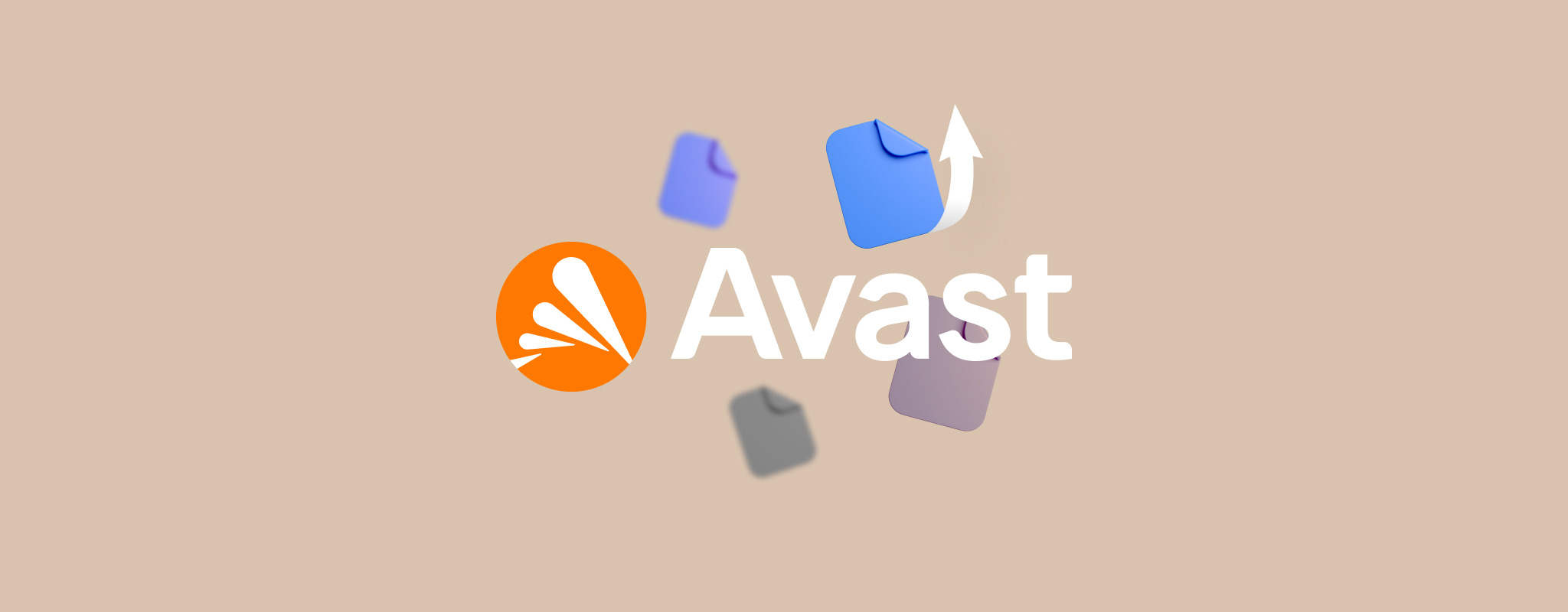 Å miste filene dine er aldri en hyggelig opplevelse, spesielt hvis det er et antivirusprogram som forårsaket det. Hvis du bruker Avast Antivirus, vil du sannsynligvis kunne gjenopprette filene dine fra Avast-karantene mappen. Vi vil også veilede deg gjennom andre måter å få tilbake filene dine på, ved å bruke enkle metoder.
Å miste filene dine er aldri en hyggelig opplevelse, spesielt hvis det er et antivirusprogram som forårsaket det. Hvis du bruker Avast Antivirus, vil du sannsynligvis kunne gjenopprette filene dine fra Avast-karantene mappen. Vi vil også veilede deg gjennom andre måter å få tilbake filene dine på, ved å bruke enkle metoder.
Hva er Avast Virus Chest (Karantene) og Hvordan Fungerer Det
Avast Virus Chest er stedet hvor mistenkelige og potensielt infiserte filer blir satt i karantene. Alle filer i karantene er isolert fra datamaskinen, noe som betyr at ingen prosesser, virus eller programmer kan få tilgang til dem. Dette forhindrer at skadelig programvare sprer seg på datamaskinen din. Filer som flyttes til Avast Virus Chest blir omdøpt og kryptert.
Adressen til Avast Virus Chest på datamaskinen din er C:\ProgramData\AVAST Software\Avast\chest.
Avast flytter en fil til sitt Virus Chest basert på to skanningstyper:
- Signatur Scan: Dette sjekker filsignaturen til en fil og sammenligner den med en eksisterende database av skadelige filsignaturer. Hvis det er en match, blir filen flyttet til Avast Virus-kisten. Signaturavløping kalles iblant også for den tradisjonelle skanningen.
- Heuristisk skanning: Denne skanningstypen oppdager virus som kanskje ikke er i databasen. Den bruker ulike kriterier for å bestemme om en fil forsøker å utføre en potensielt skadelig aktivitet. For eksempel å overskrive hovedoppstartsektoren (MBR). Derfor kan heuristisk skanning oppdage nye virus, men det er en høy sannsynlighet for at den returnerer falske positiver, det vil si markerer sikre filer som skadelig programvare.
Hvordan gjenopprette filer i karantene fra Avast
Det er viktig å bekrefte at filen du ønsker å gjenopprette fra Avast Virus Chest faktisk er trygg. Hvis du lastet ned filen fra en upålitelig kilde, er det best å la den være i karantene og heller søke etter et trygt alternativ.
Hvis du er sikker på at det er trygt, her er hvordan du kan gjenopprette en fil fra Avast Virus Chest:
- Den enkleste måten å få tilgang til Avast Virus Chest er ved å høyreklikke på Avast-ikonet i systemkurven og velge Karantene. Du kan også få tilgang til Virus Chest ved å åpne Avast Antivirus dashbordet, og deretter klikke på Beskyttelse > Karantene.
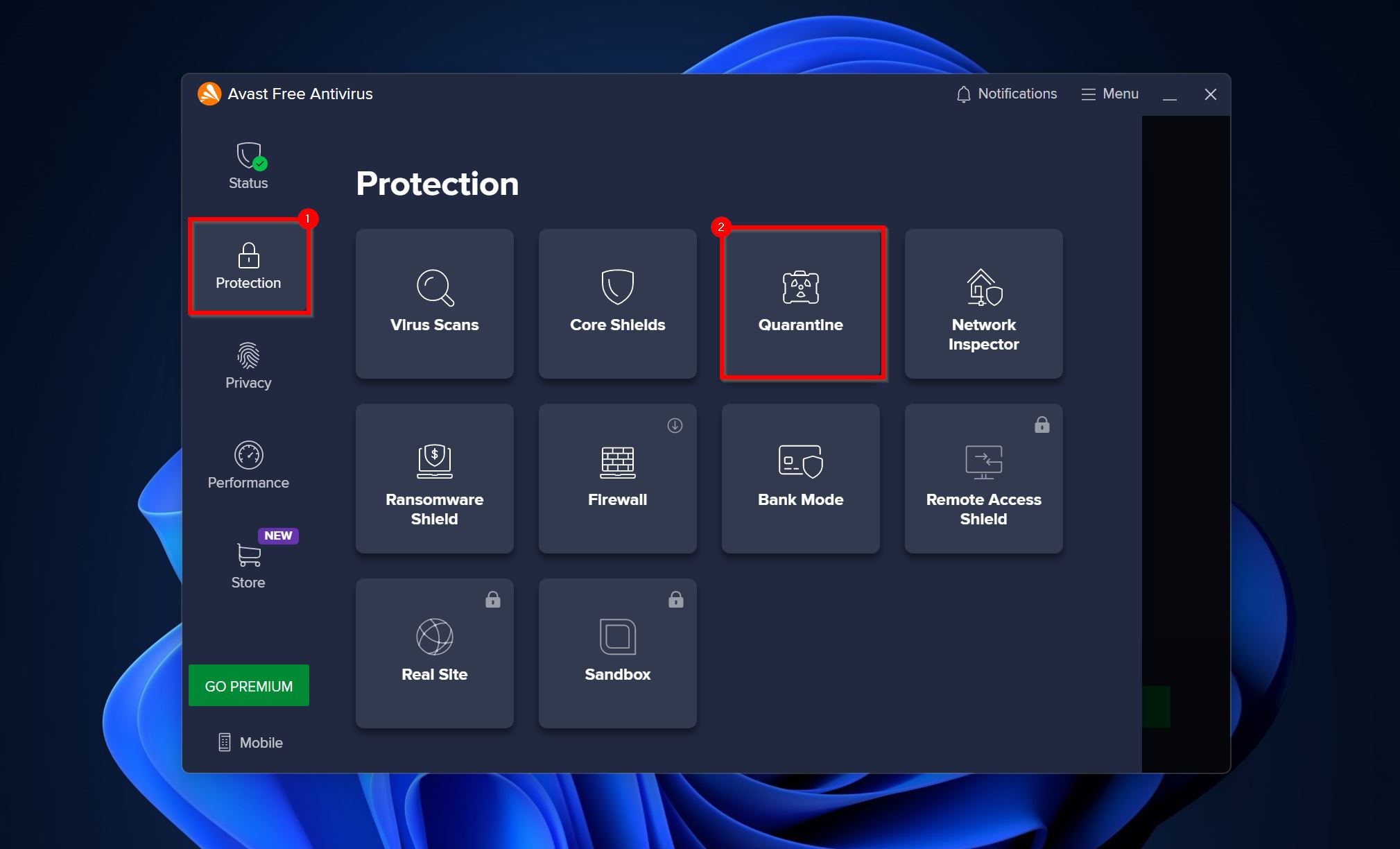
- Velg filene du ønsker å gjenopprette og klikk på de tre prikkene ved siden av Slett alle-knappen.
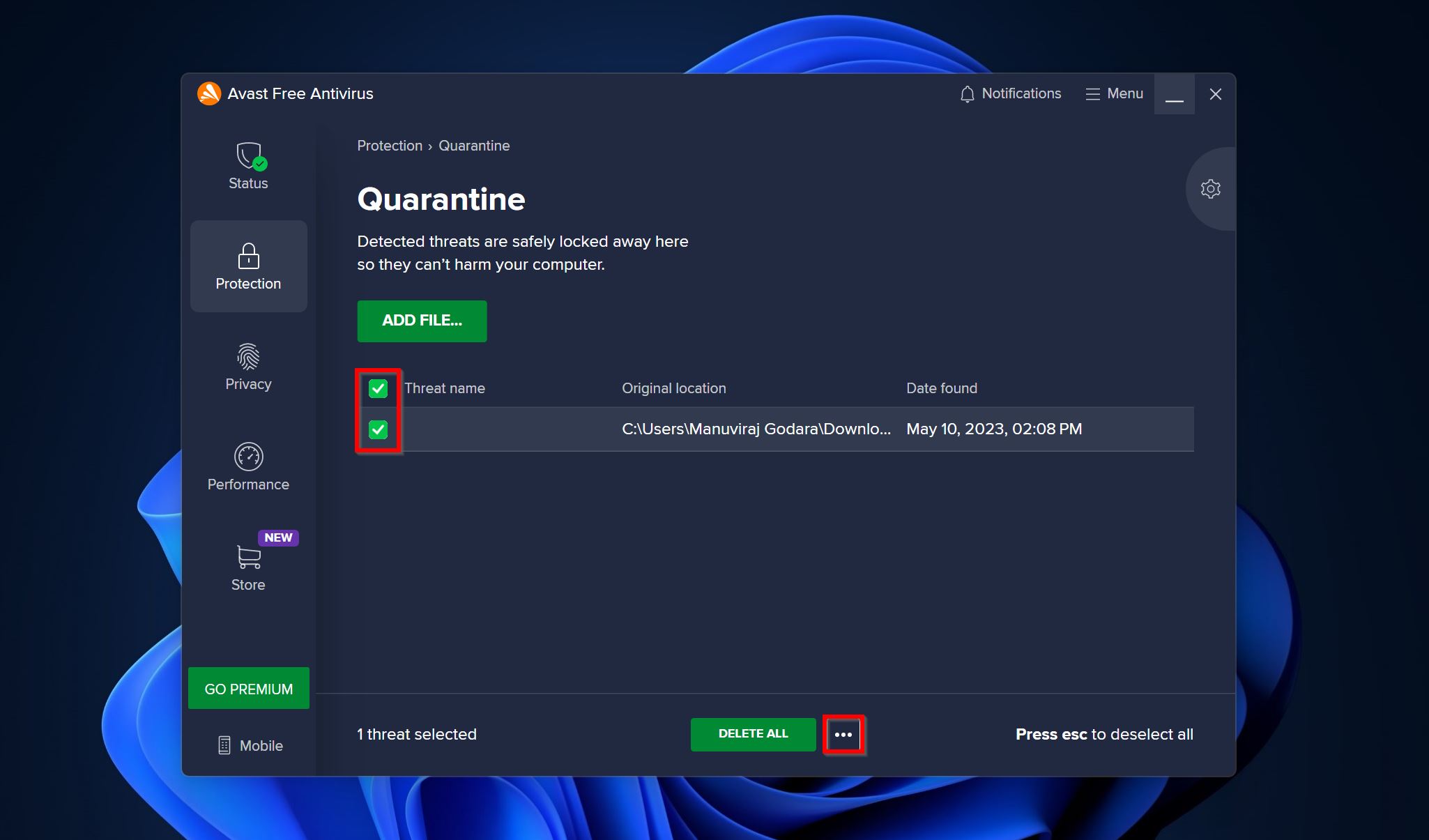
- Her kan du gjenopprette den ved hjelp av en av disse tre alternativene–
- Gjenopprett: Fjerner filen fra karantene og flytter den tilbake til den originale plasseringen.
- Gjenopprett og legg til unntak: Gjenoppretter filen til den originale plasseringen, og legger også til et unntak for den i fremtidige skanninger.
- Uttrekk: Dette flytter filen til en plassering du velger.
- Velg ønsket alternativ og Avast vil flytte filen ut av karantene-mappen.
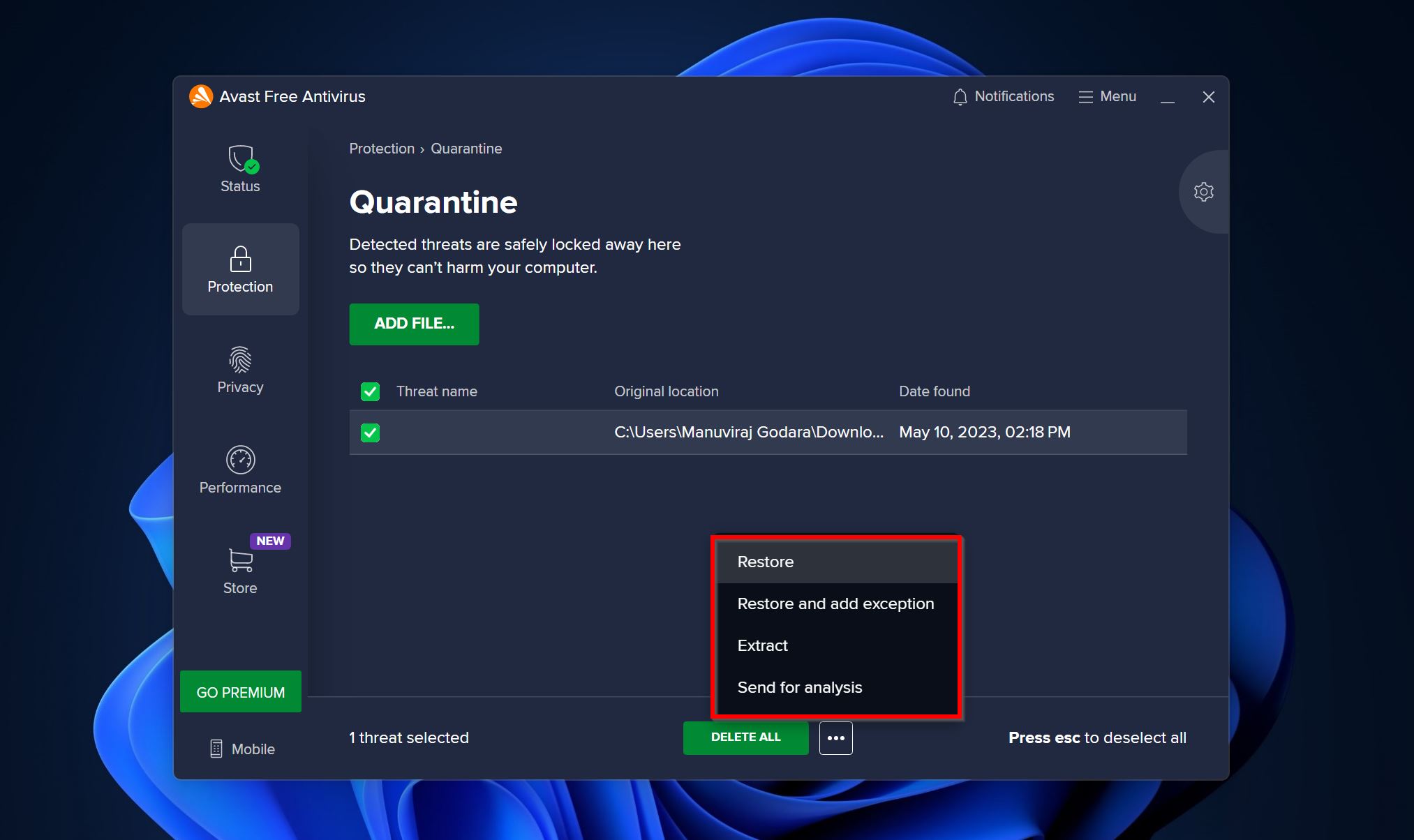
Hvordan gjenopprette filer slettet fra Avast Virus Chest
Det er tider når Avast kan slette mistenkelige filer i stedet for å flytte dem til karantene. Hvis du ikke klarer å finne de ønskede filene i Avast Virus Chest, har de sannsynligvis blitt slettet permanent. Hvis du merker at Avast har fjernet filene dine fra Chest, kan du fortsatt gjenopprette dem ved hjelp av en skybackup eller et datagjenopprettingsprogram.
Vi skal se nærmere på disse to metodene nedenfor:
Metode 1: Bruk programvare for datagjenoppretting
Det finnes mange programmer for datagjenoppretting på nettet som kan hjelpe deg med å gjenopprette slettede filer. Ikke alle av dem er verdt tiden og pengene dine. Det er viktig å velge et program som er enkelt å bruke, har et bevist spor for suksess, og som fungerer med en rekke filtyper og filsystemer.
Ett program som oppfyller alle disse kriteriene, er Disk Drill. Det har et intuitivt grensesnitt som gir en komfortabel opplevelse for både nye og erfarne brukere. Med støtte for over 400 filformater, er det sannsynlig at Disk Drill vil kunne gjenopprette filer som andre programmer kanskje ikke makter. Den avanserte datarekonstruksjonsalgoritmen kan gjenopprette filer fra ulike typer lagringsenheter – HDDer, SSDer, USB-disker, SD-kort og mer.
Slik kan du bruke Disk Drill til å gjenopprette filer som Avast har slettet fra sitt Virus Chest:
- Last ned Last ned Disk Drill og installer det.
- Åpne Disk Drill, velg disken som inneholdt filene Avast slettet, og klikk Søk etter tapte data.
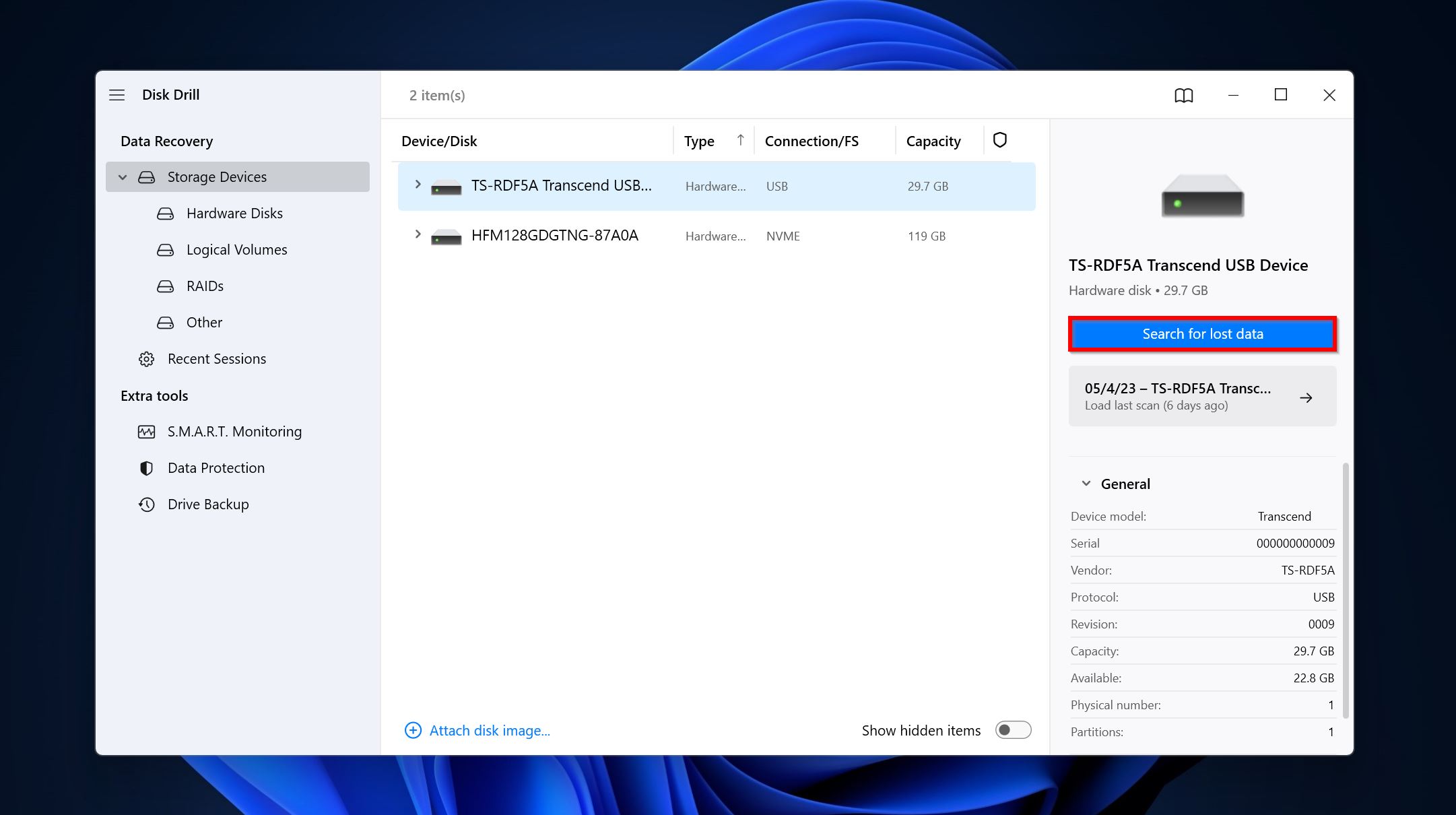
- Klikk på Gjennomgå funnede gjenstander for å vise alle gjenopprettbare filer. For å filtrere resultatene, klikk på den relevante filtypen du ønsker å gjenopprette (Bilder, Videoer, Lyd, Dokumenter, Arkiver og Andre).
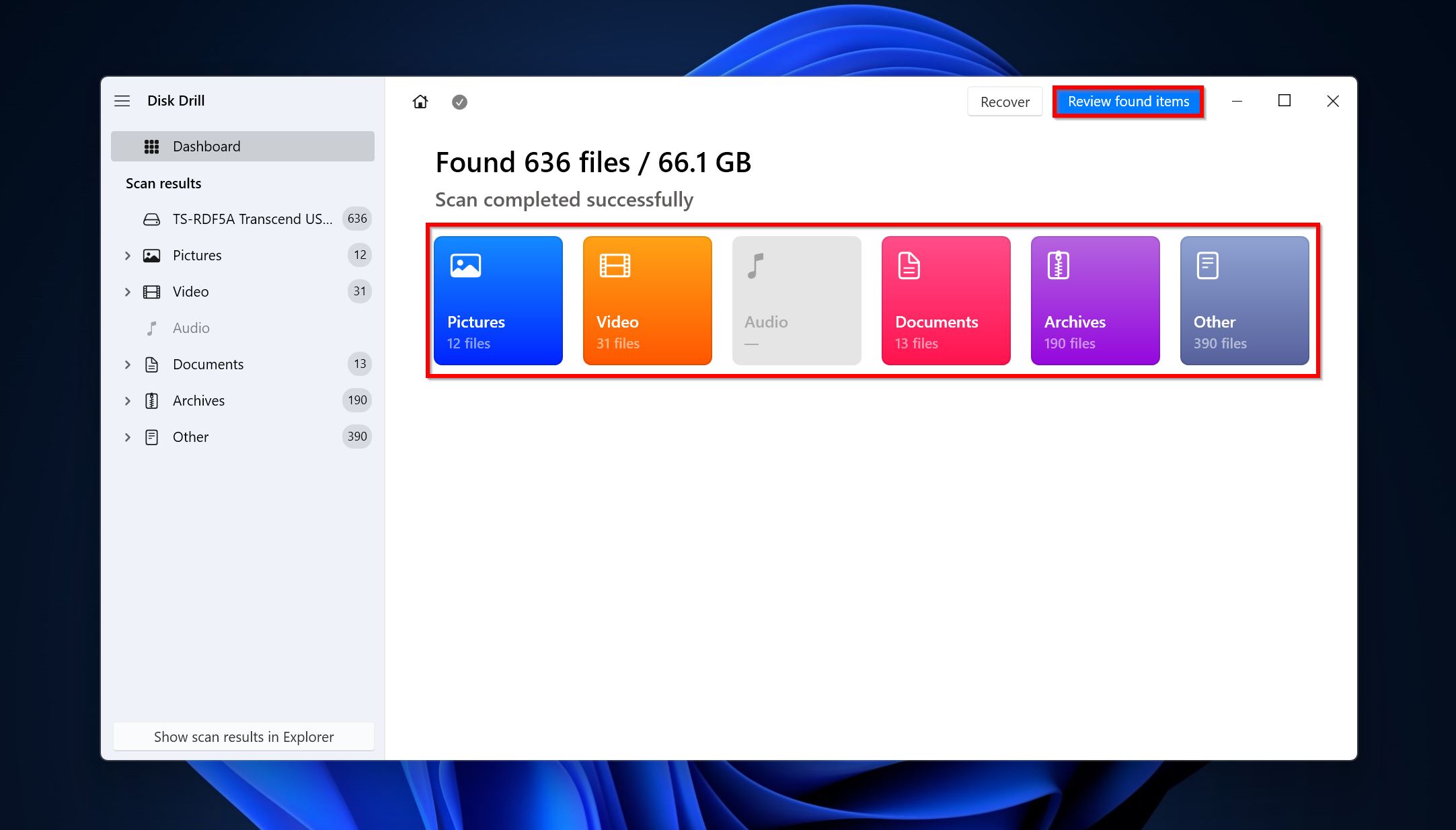
- Velg filene du ønsker å gjenopprette ved å bruke avkrysningsboksene ved siden av navnet deres. Disk Drill vil vise en forhåndsvisning av den nåværende valgte filen. For å manuelt forhåndsvise en fil, klikk på øyeikonet ved siden av navnet. Klikk på Gjenopprett etter at du har bekreftet valget ditt.
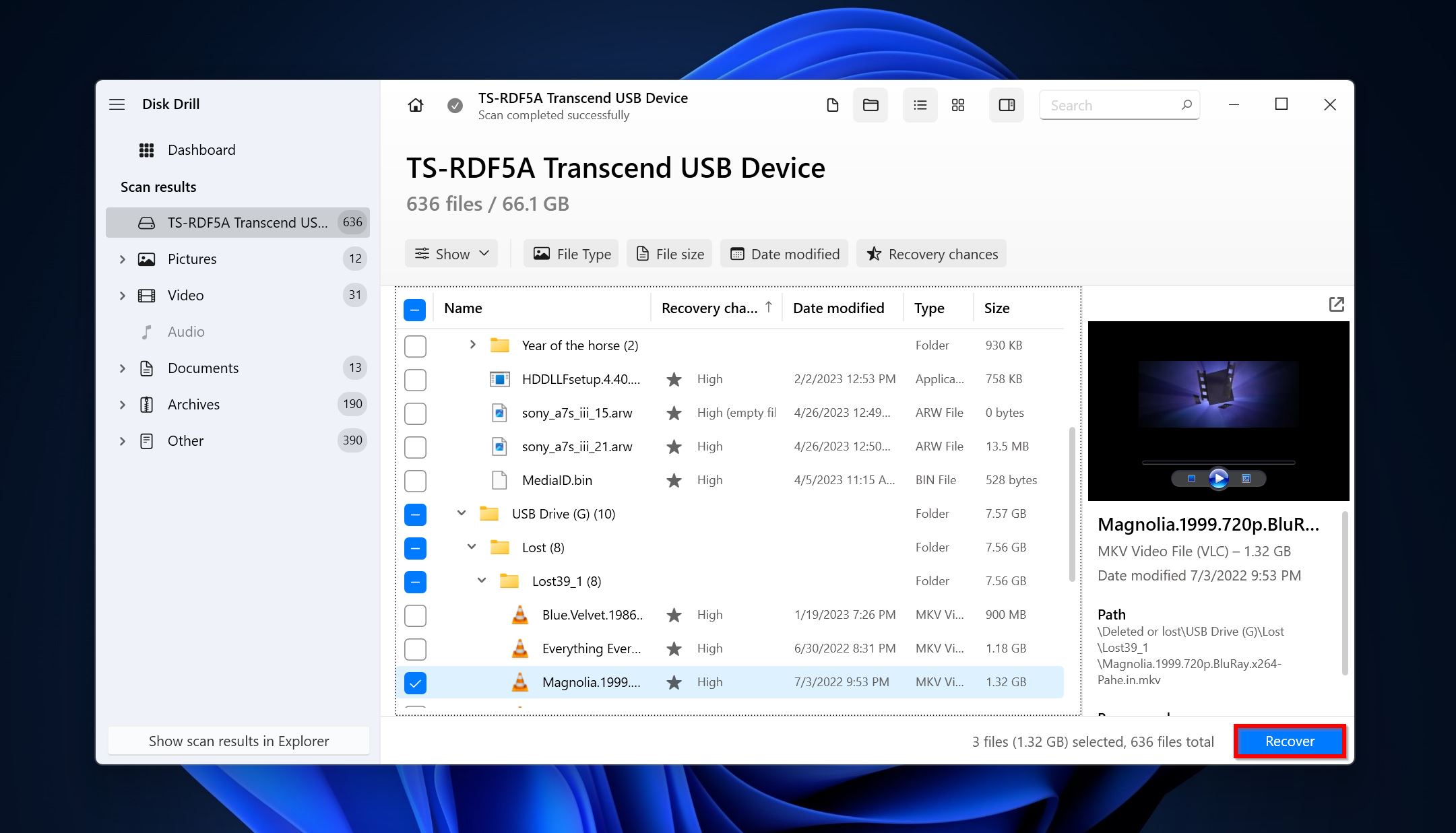
- Velg et gjenopprettingsmål for filene og klikk Neste. Det er viktig å velge en gjenopprettingsdestinasjon på en annen disk enn den du gjenoppretter data fra.
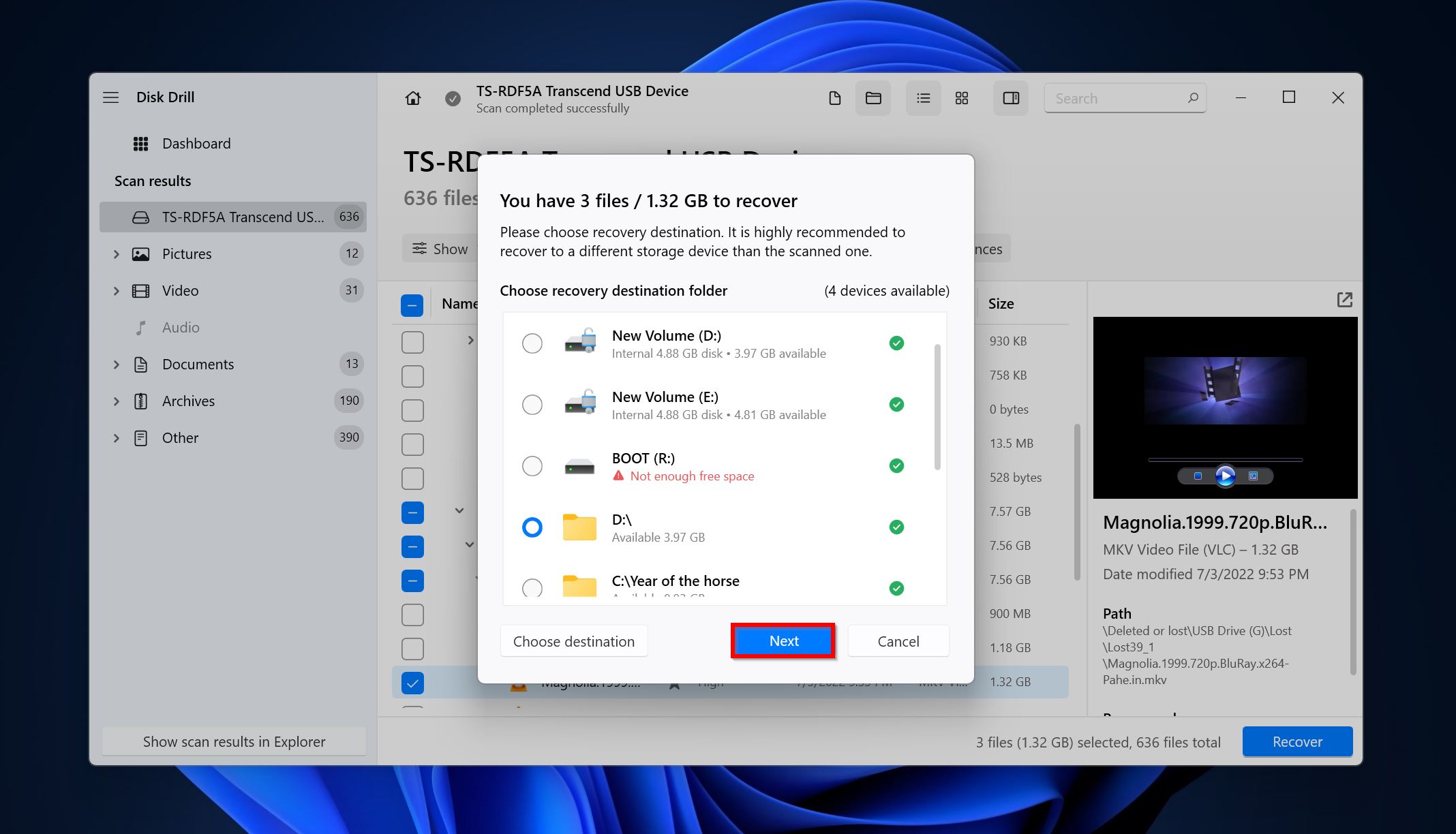
- Disk Drill vil gjenopprette filene dine. Du kan gjenopprette opptil 500 MB med filer gratis som en del av Disk Drills Windows-prøveversjon.
Metode 2: Bruk en skybasert sikkerhetskopi
Det er alltid en god idé å ha automatisk skybackup konfigurert på datamaskinen din. Hvis den slettede Avast-filen var plassert i en av brukermappene, som Bilder, Dokumenter, eller Videoer, vil den sannsynligvis bli sikkerhetskopiert til OneDrive (hvis du har satt det opp).
For å gjenopprette en fil fra OneDrive, følg disse stegene:
- Åpne Windows Utforsker og klikk på OneDrive-mappen. Den vil vanligvis være merket som DittNavn – Personlig.
- Naviger til mappen som inneholdt filen din, velg filen og kopier den ganske enkelt til en plassering på din lokale disk.
For andre skylagringstjenester kan du besøke deres nettside og laste ned sikkerhetskopien derfra.
Hva du skal gjøre hvis filen i Avast Virus Chest ikke kan gjenopprettes
Noen ganger kan Avast ikke gjenopprette en fil, selv om du har lokalisert den i karantene-mappen. Da vil det vanligvis vises en feilmelding. Det er noen ting du kan gjøre for å løse dette.
Metode 1: Start Avast Antivirus på nytt
En enkel omstart av Avast Antivirus-prosessen kan bidra til å løse problemer som involverer Avast ikke gjenoppretter filer fra karantene. Siden Avast ikke tilbyr en praktisk “Avslutt program”-alternativ, må du restarte programmet ved å stoppe og starte dens lokale tjeneste. Slik gjør du:
- Trykk på Windows-tasten + R, skriv services.msc i tekstboksen og trykk Enter.
- Se etter en oppføring merket med “Avast! Antivirus”, og høyreklikk på den. Klikk på Stopp.
- Vent noen øyeblikk, høyreklikk så på samme oppføring igjen, og velg Start.
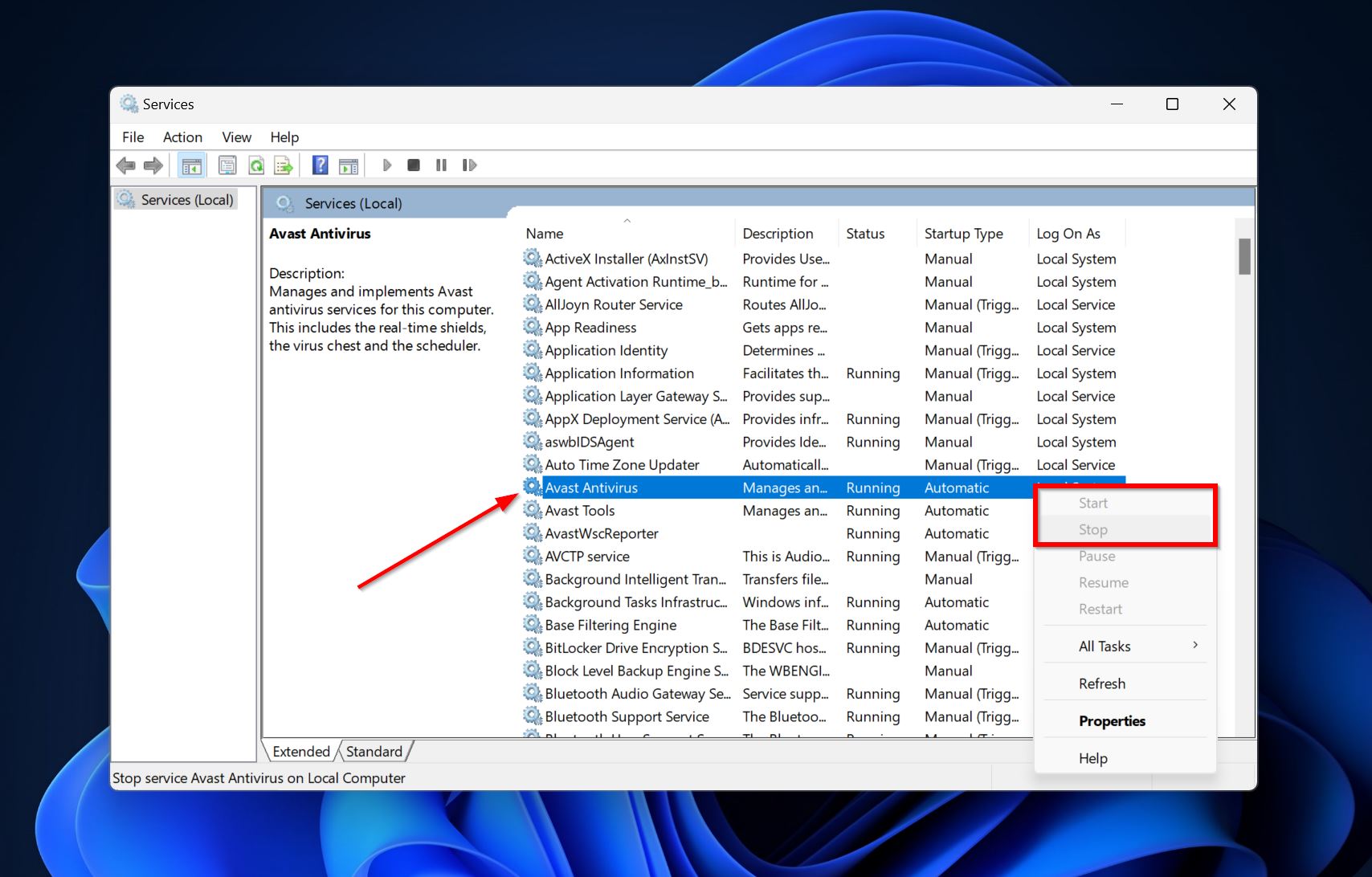
Hvis Start- og Stopp-alternativene er grået ut, må du starte PC-en på nytt for å restarte Avast.
Metode 2: Reparer Avast Antivirus
Avast Antivirus har en innebygd reparasjonsfunksjon som sjekker filintegritet og sikrer at programmet fungerer problemfritt. Det kan være en nyttig måte å reparere Avast-karantene mappen på og forhindre at Avast sletter filer uten å spørre, selv om du har konfigurert innstillingene riktig.
Slik reparerer du Avast:
- Høyreklikk på Start-knappen og klikk på Installerte apper. Alternativet vil være merket “Apper og funksjoner” i Windows 10.
- Utvid Avast Antivirus, klikk på de tre prikkene, og velg Avinstaller. Klikk Ja på UAC-prompten.
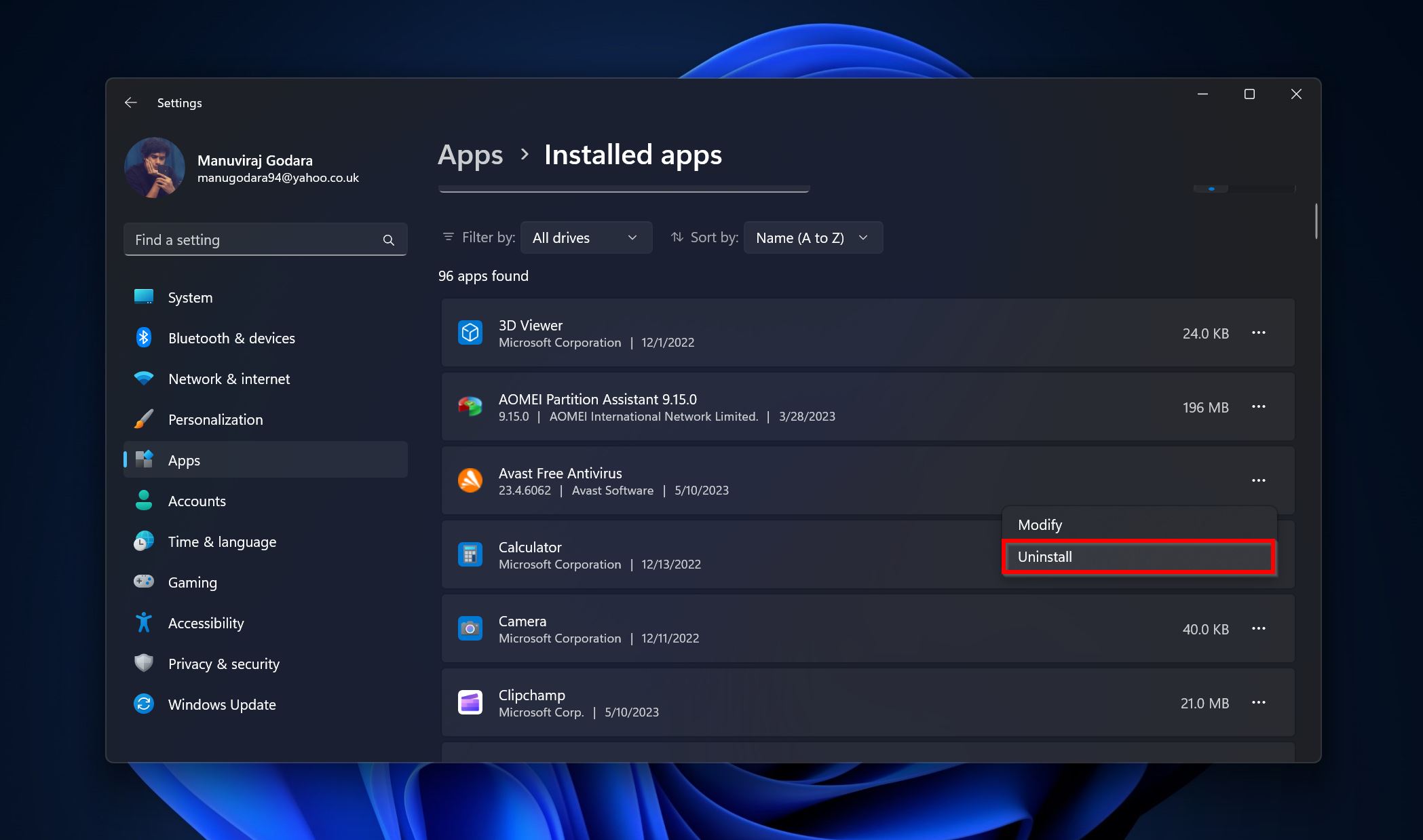
- Klikk på Reparasjon-alternativet og klikk Ja på autorisasjonsprompten som dukker opp.
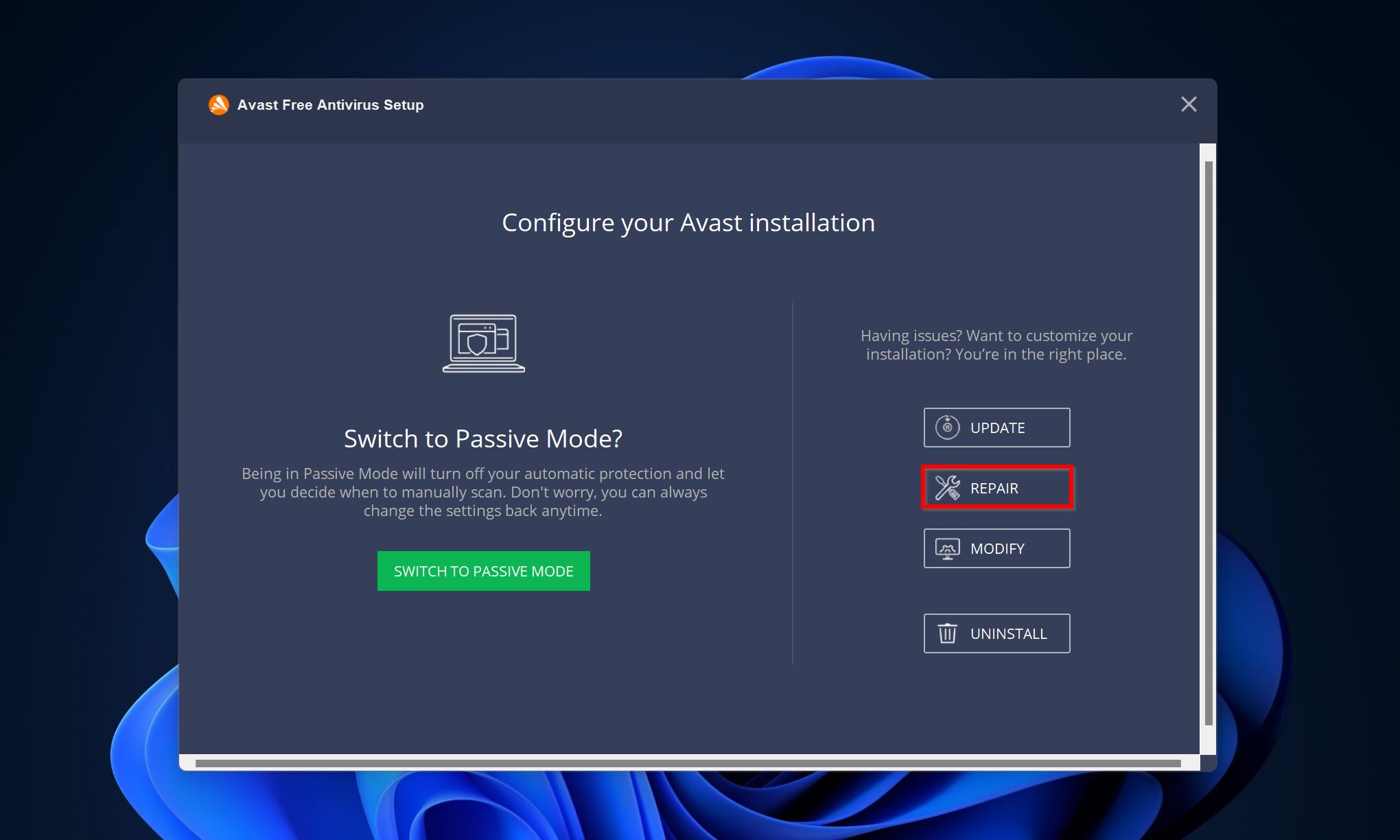
- Klikk på Ferdig etter at reparasjonsprosessen er fullført.
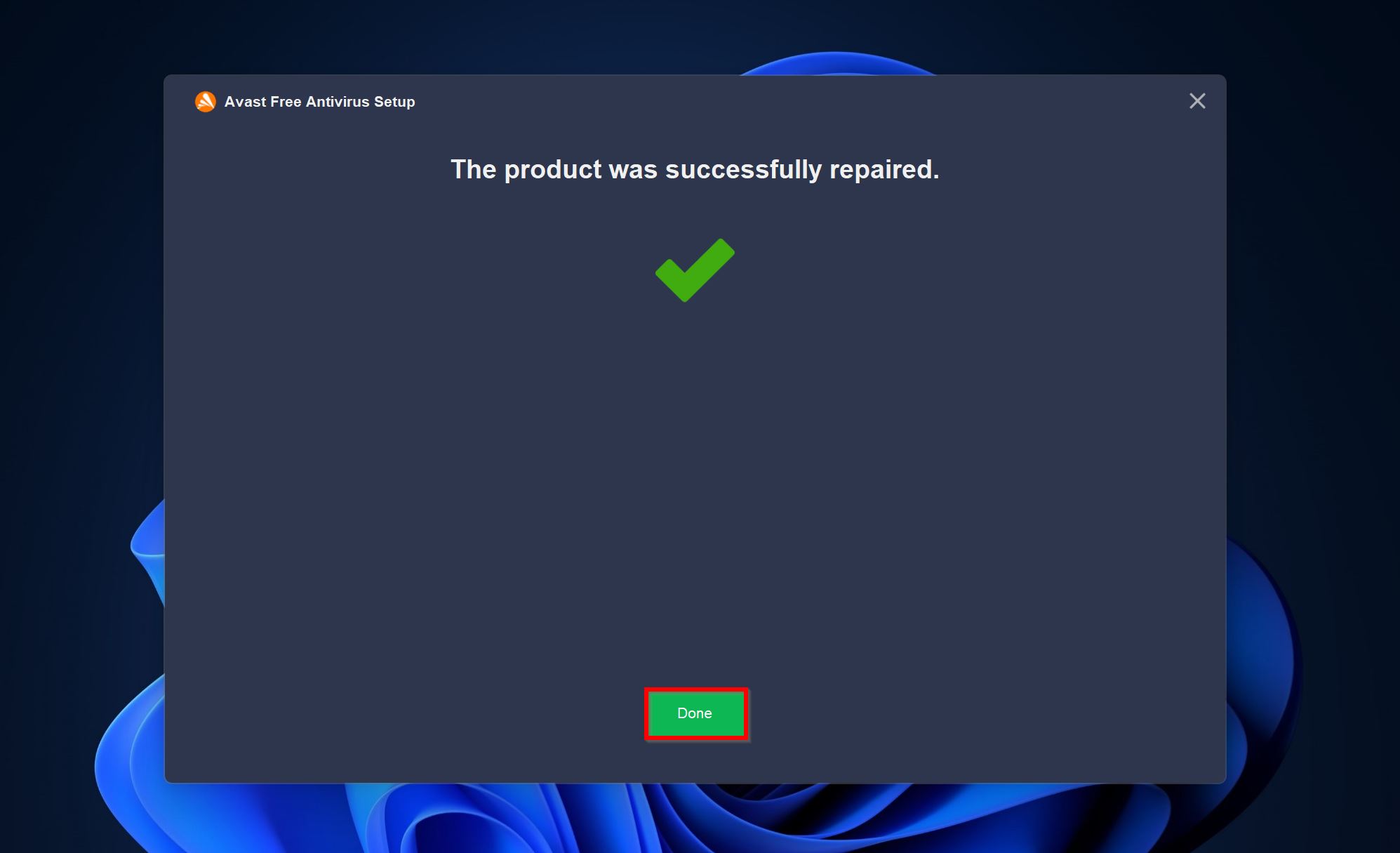
Metode 3: Merk filene som falske positiver og send dem til analyse
Siden Avast bruker en kombinasjon av signatur- og heuristisk skadeprogramdeteksjon, kan det merke helt trygge filer som farlige. Hvis Avast ikke lar deg gjenopprette disse filene og stadig sletter dem, er det tilrådelig å sende dem til Avast-støtte og la dem vite at det er en falsk positiv. Du vil vanligvis få et svar i løpet av 2-3 dager.
Slik kan du sende filer for analyse til Avast-støtte:
- Åpne Avast Antivirus, og gå til Beskyttelse > Karantene.
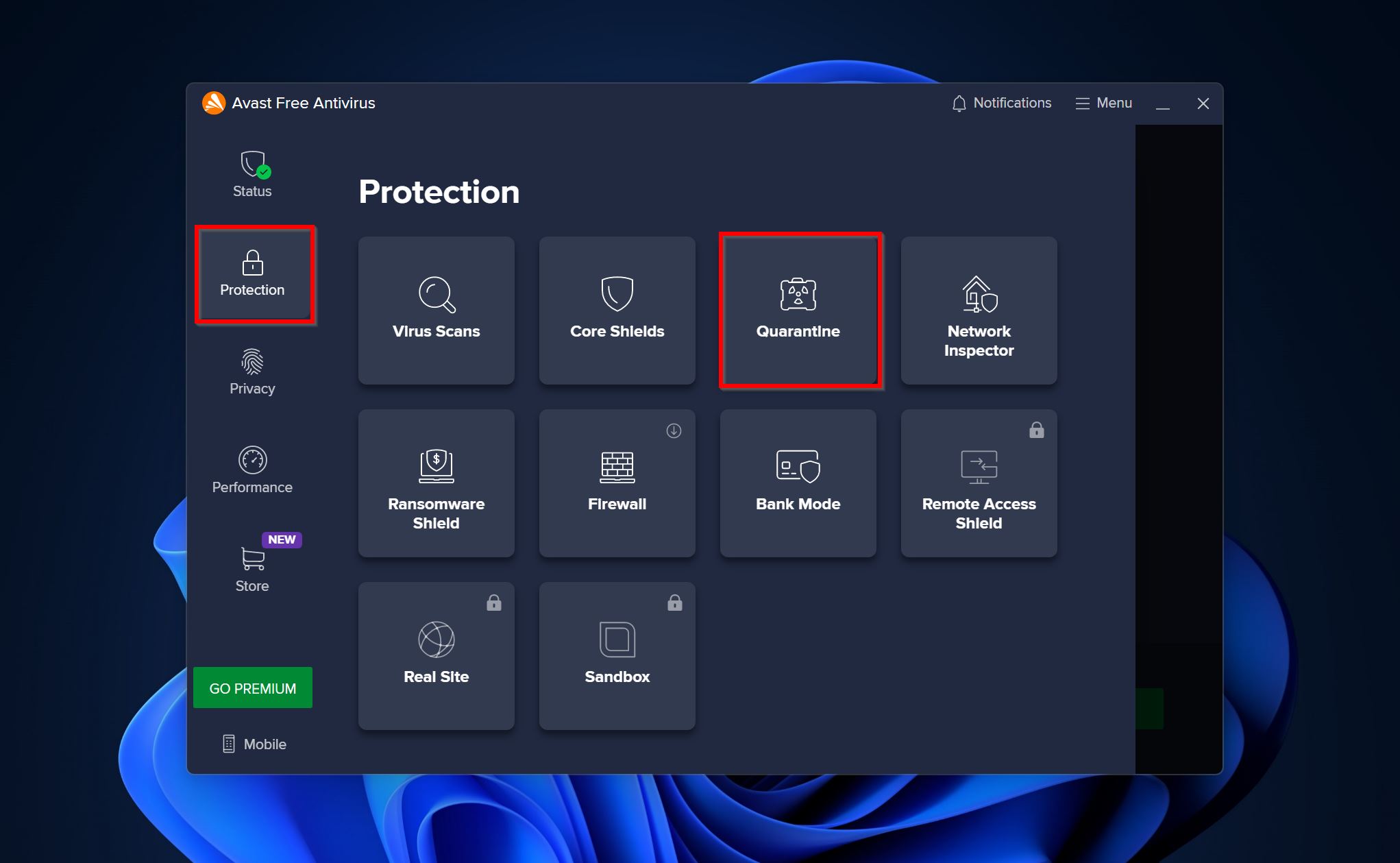
- Velg filene du vil sende for analyse, og klikk på de tre prikkene nederst på skjermen. Velg Send til analyse.
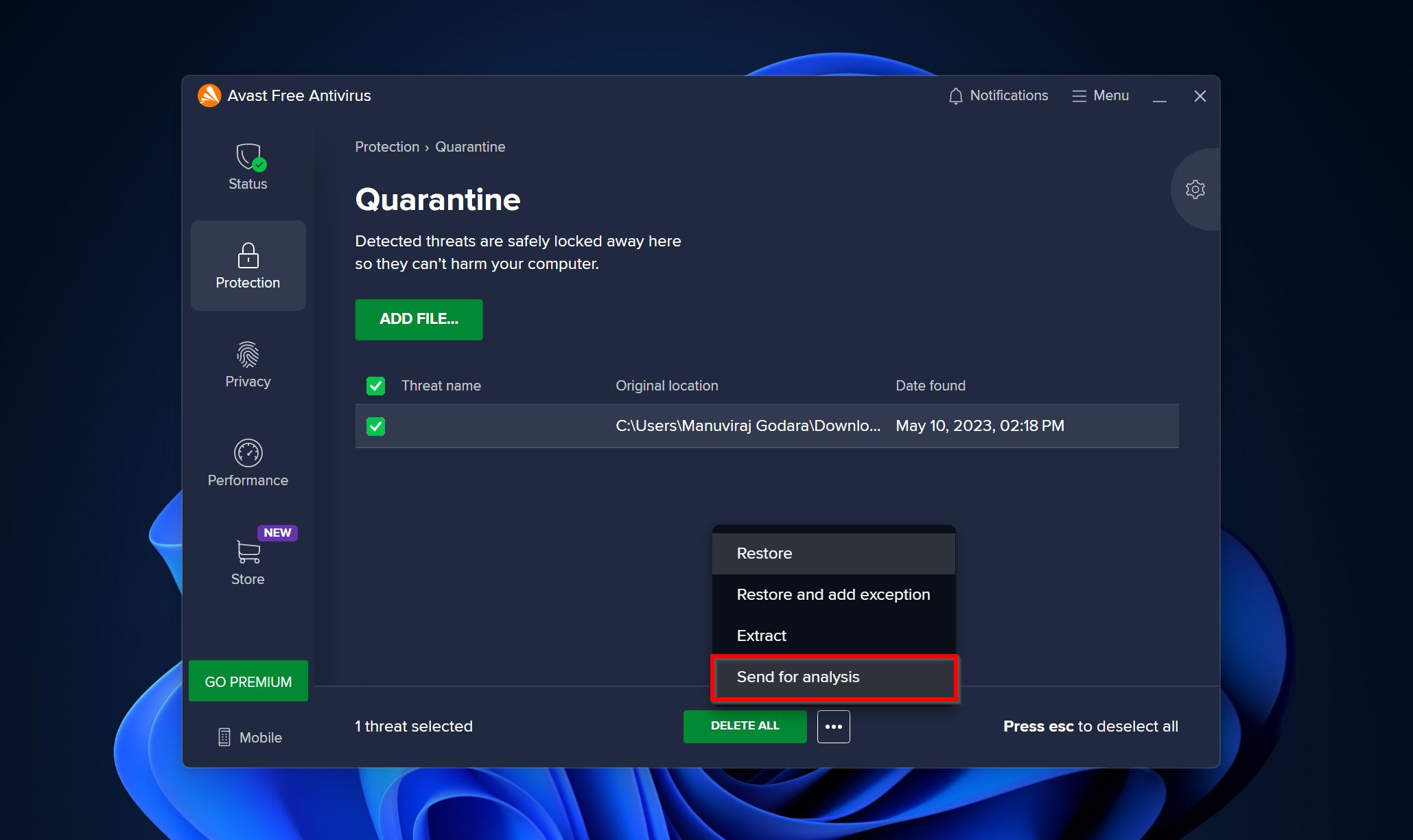
- Velg Falsk positiv-alternativet. Det anbefales at du oppgir filversjonen og kilden i beskrivelseskolonnen. Klikk på Send.
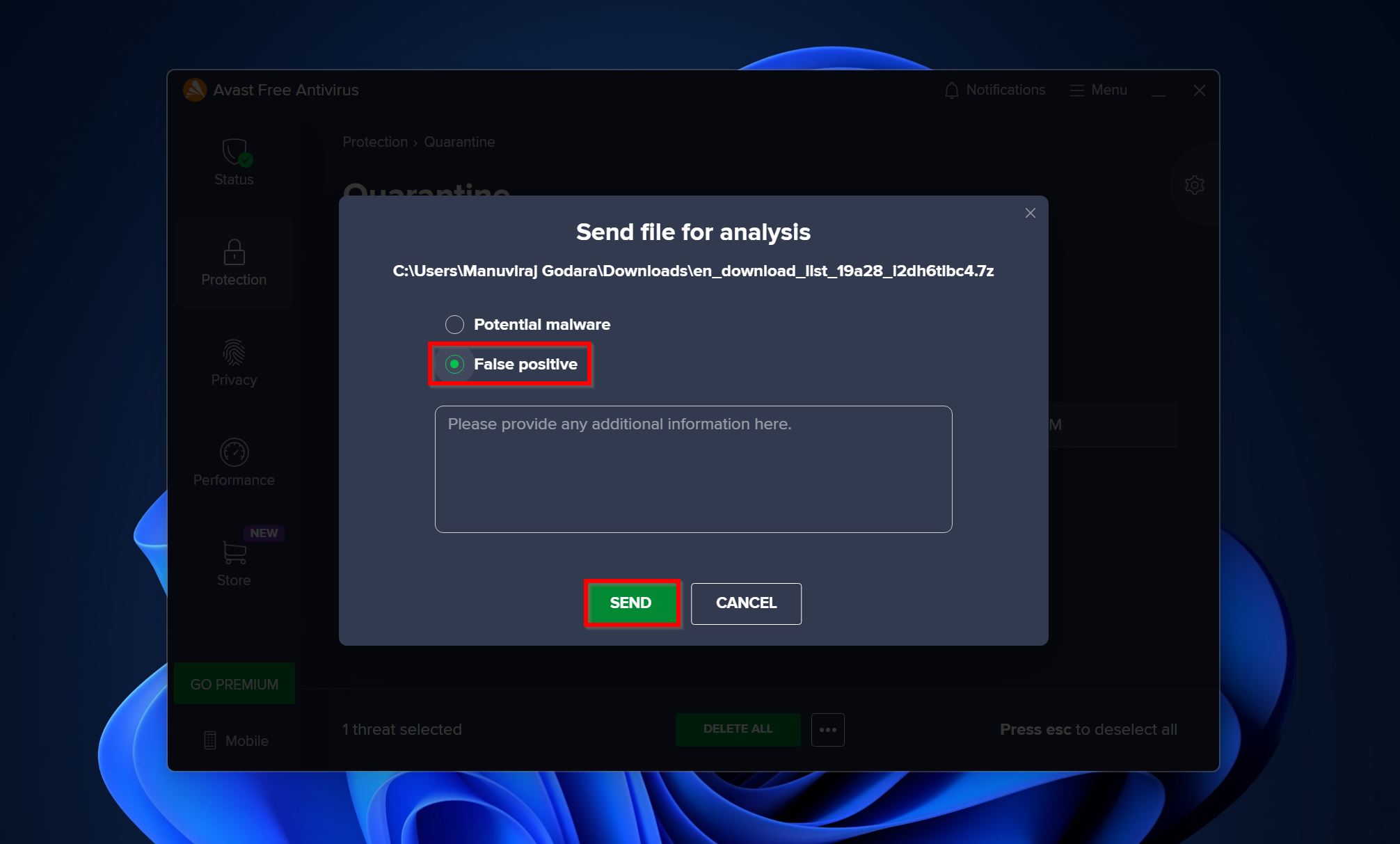
Hvordan stoppe Avast fra å slette filer
I stedet for å gjentatte ganger gjenopprette filer fra karantemappen, kan du legge til et unntak for Avast-viruskisten. Dette vil la antivirusprogrammet vite at filene er trygge og feilaktig blir detektert som skadelig programvare.
For å legge til unntak i Avast Antivirus, følg disse trinnene:
- Åpne Avast og klikk på Meny-alternativet. Velg Innstillinger.
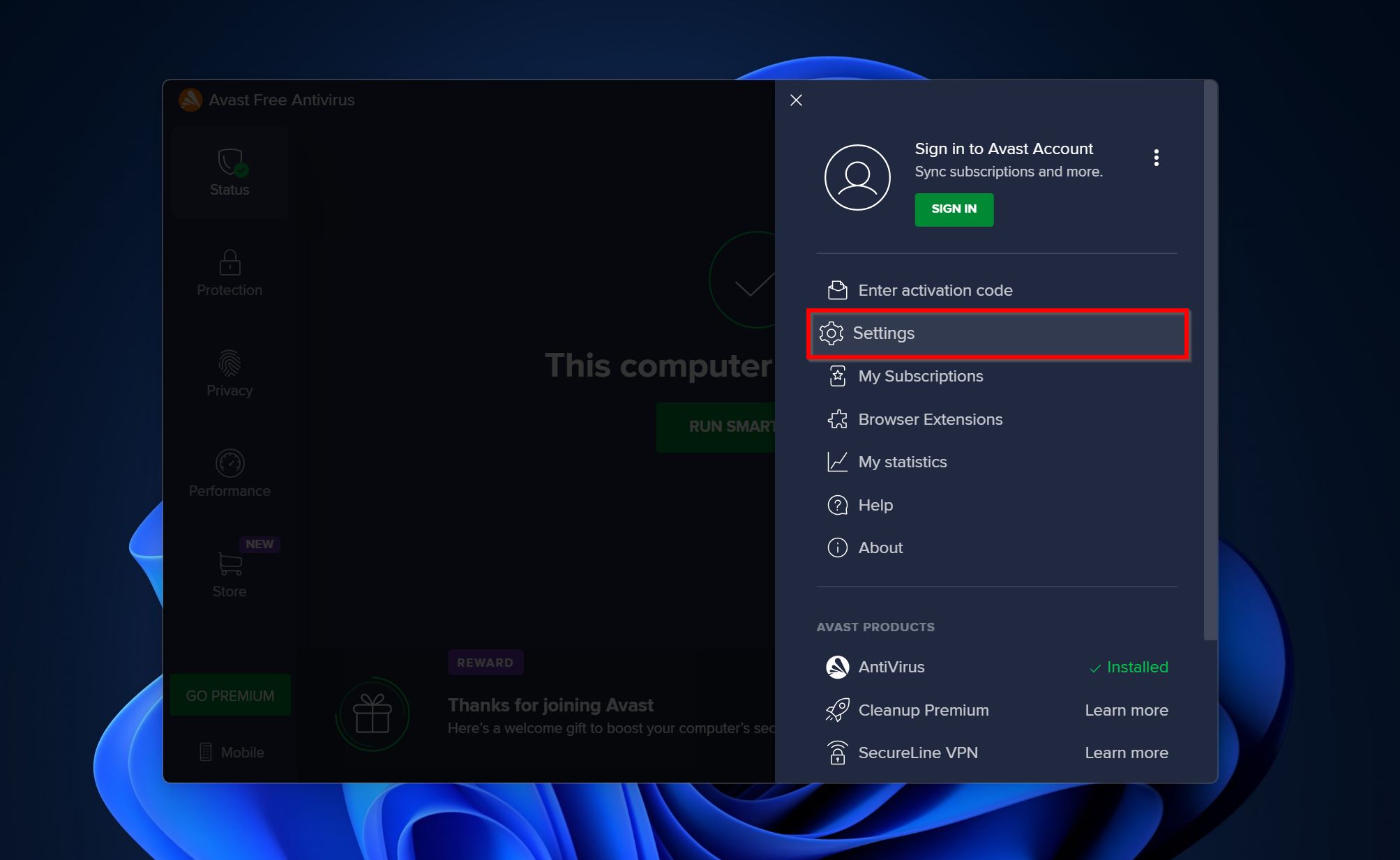
- Klikk på Generelt-fanen og gå til Unntak > Legg til unntak.
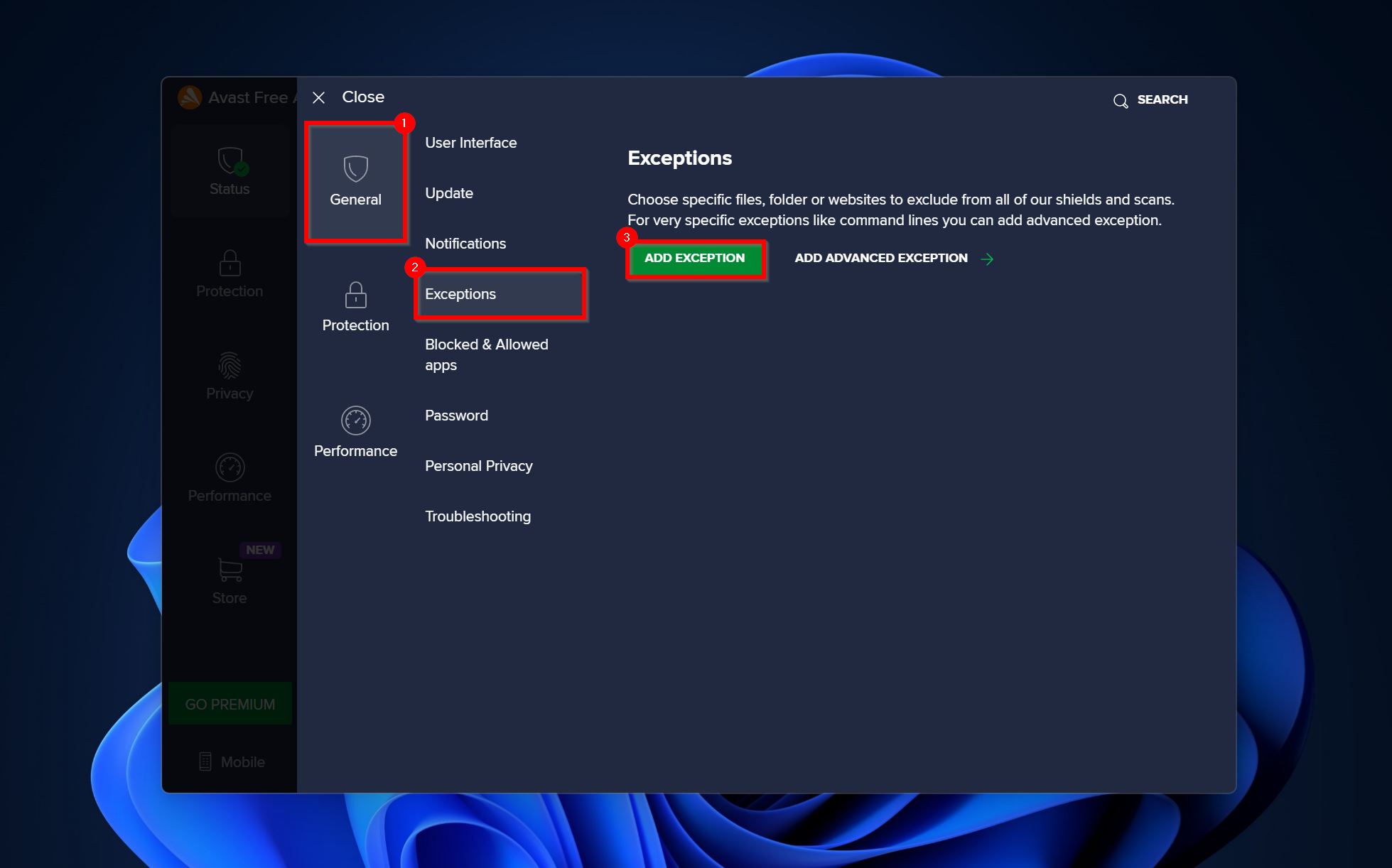
- Klikk på Bla gjennom.
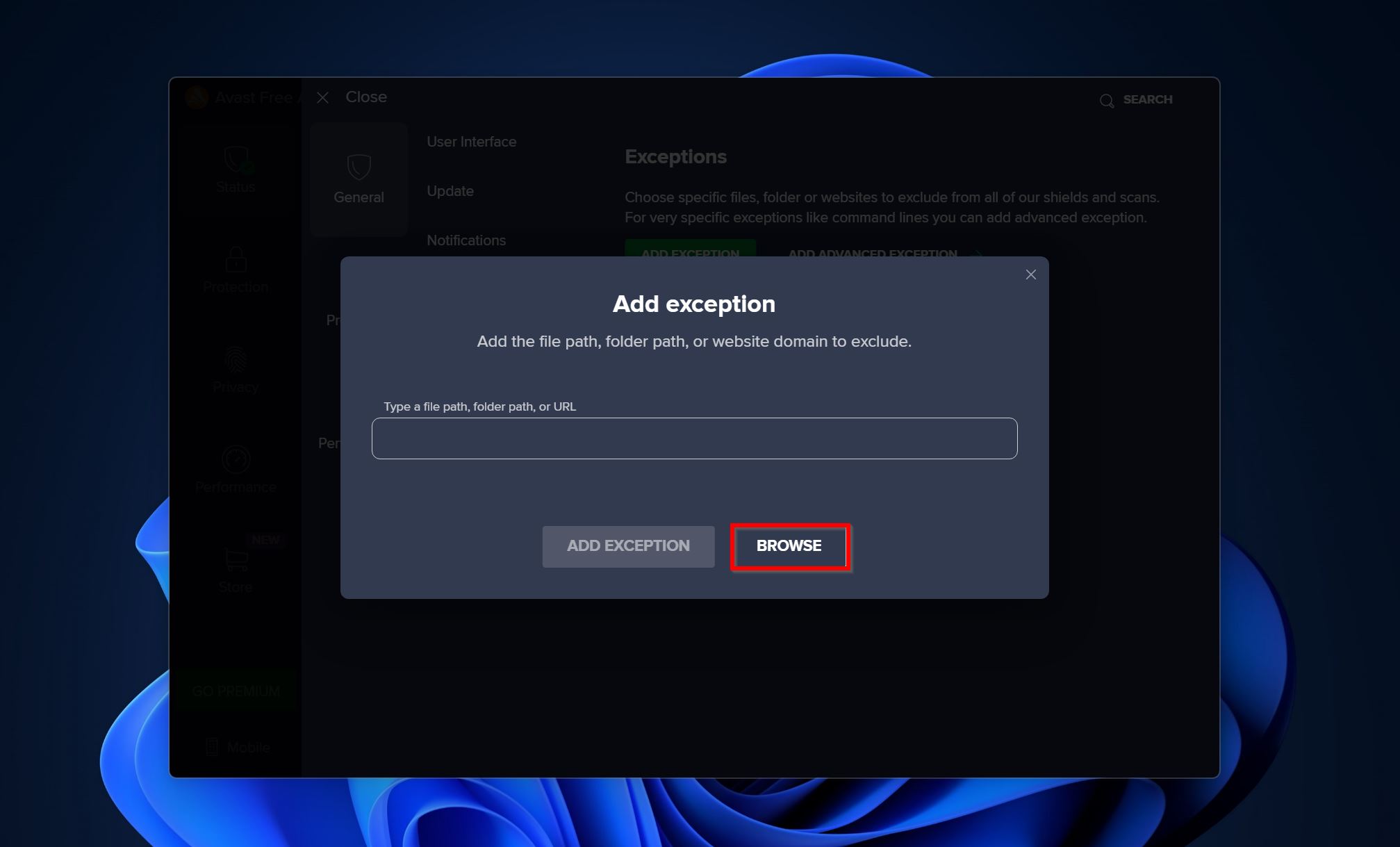
- Naviger til mappen/filen du vil ekskludere, og merk avkrysningsboksen ved siden av den. Klikk på OK.
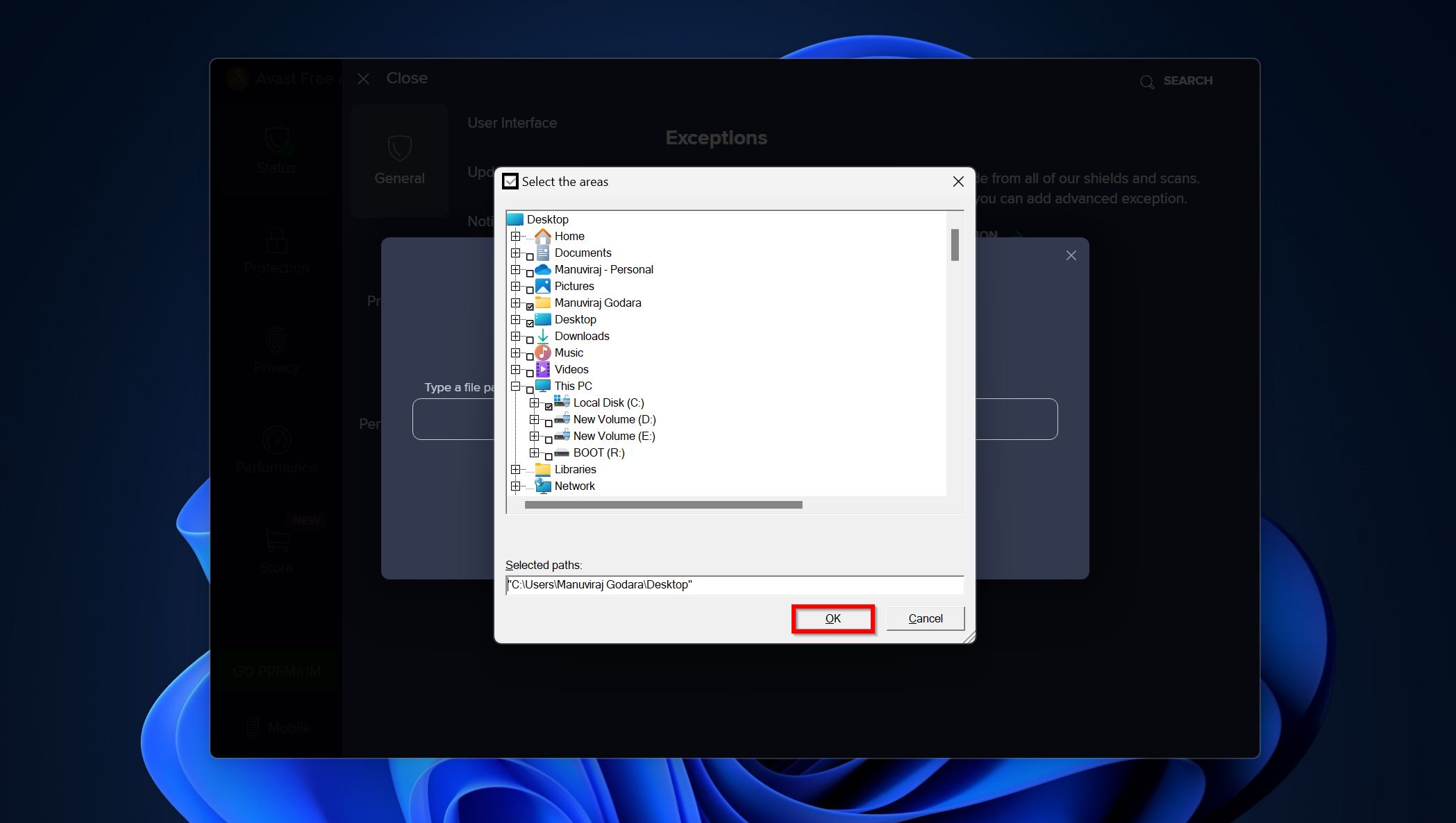
- Klikk på Legg til unntak-alternativet for å legge til mappen/filen.

Konklusjon
Det kan være frustrerende å miste filer fordi Avast feilaktig merket dem som skadelig programvare og slettet dem. Imidlertid kan programvare for datagjenoppretting hjelpe deg med å gjenopprette disse filene. For å hindre at Avast sletter filene dine, sørg for å legge til et unntak for dem. I tillegg er det lurt å opprette regelmessige sikkerhetskopier slik at du er beskyttet mot tap av data av enhver årsak.
OSS
- Åpne Avast og gå til Beskyttelse > Karantene.
- Marker appen du ønsker å gjenopprette.
- Klikk på de tre prikkene ved siden av Slett alle-knappen og velg Gjenopprett.




